CorelDRAW旋转对象的方法
2022-11-23 15:40:48作者:极光下载站
很多小伙伴在使用coreldraw软件时,都喜欢在CorelDRAW中添加一些图形,图形可以让我们的画面更加的立体,也能让我们的内容更加丰富,结构更加清晰。在CorelDRAW中插入图片时,有的小伙伴想要将自己插入的图形进行旋转操作,但却不知道该怎么进行设置,其实我们选中图形之后在工具栏中就能找到旋转角度选项,在该选项框内输入自己需要的角度即可,我们还可以双击图形,让图形进入可旋转状态,然后进行拖动旋转。有的小伙伴可能不清楚具体的操作方法,接下来小编就来和大家分享一下CorelDRAW旋转对象的方法。
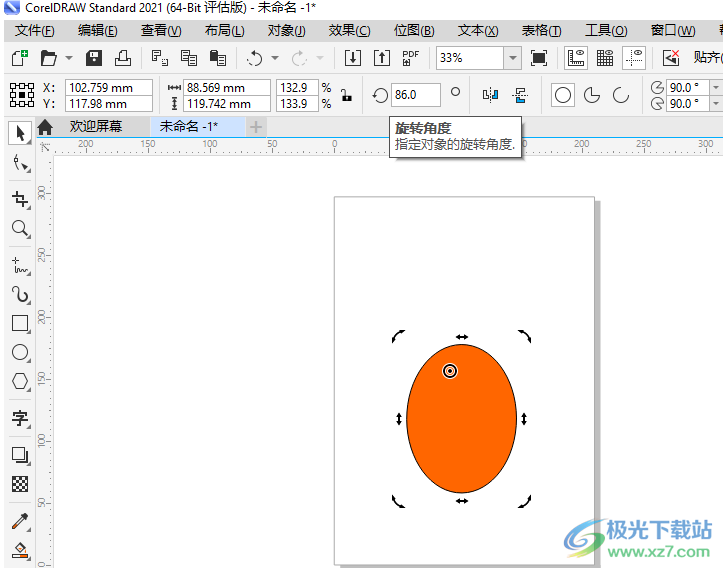
方法步骤
1、第一步,我们先打开CorelDRAW软件,然后在CorelDRAW的欢迎页面中点击立即开始右侧的“新文档”选项
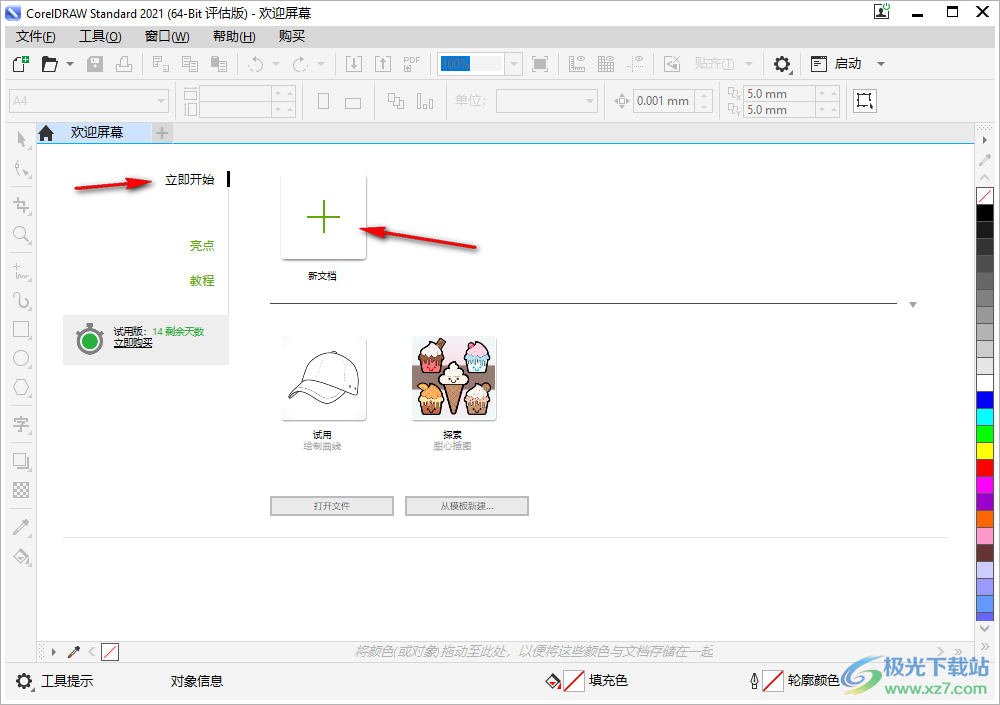
2、第二步,进入新文档页面之后,我们在该页面左侧的工具列表中使用图形工具,在页面中画出自己喜欢的图形,再使用填充工具,对图案进行颜色填充
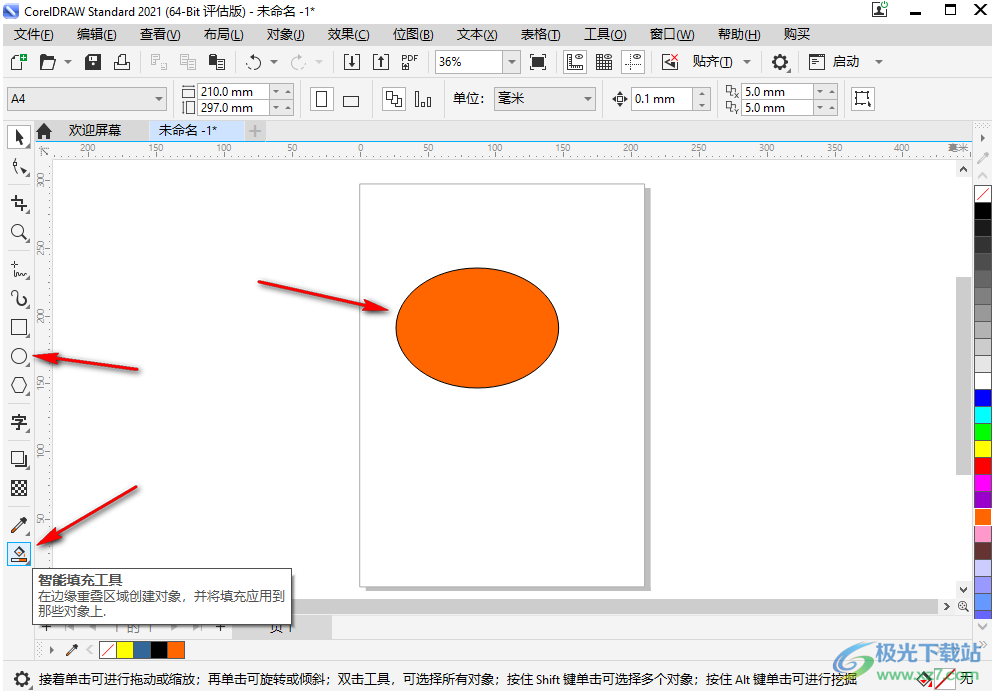
3、第三步,添加好图形之后,我们点击该图形,可以在页面下方看到操作提示,提示中显示,我们单击图形两次就可以对图形进行旋转/倾斜操作

4、第四步,我们再点击一次图形,就能看到图像四周出现了旋转点,其中标注为一的,我们鼠标拖动它可以以另一端为定点,更改图形的倾斜程度,标注为二的,我们用鼠标拖动他就可以更改图形的旋转角度
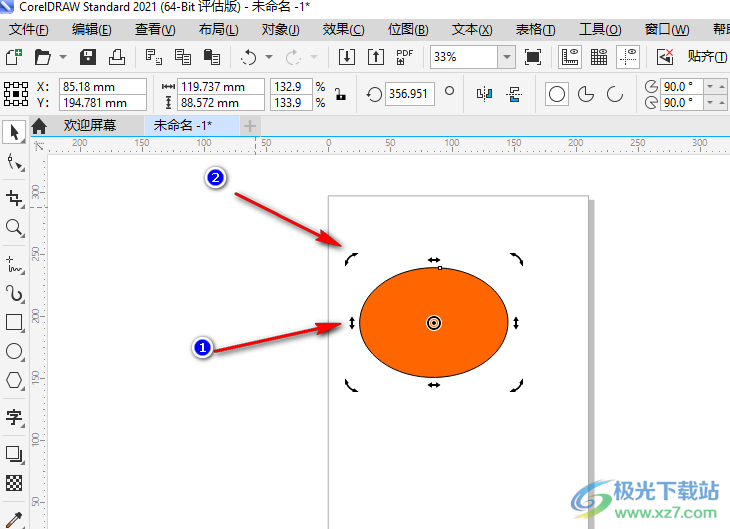
5、第五步,我们将鼠标选中其中一个旋转点,然后向右旋转,就可以将图形进行旋转操作了
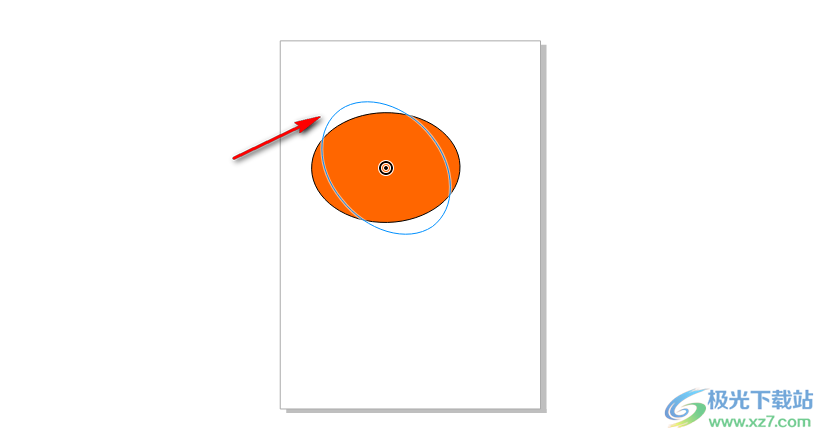
6、第六步,在图形之中,处于中间的定点是可以进行拖动的,将定点移动到其它位置,旋转图形时,就会绕着定点进行旋转
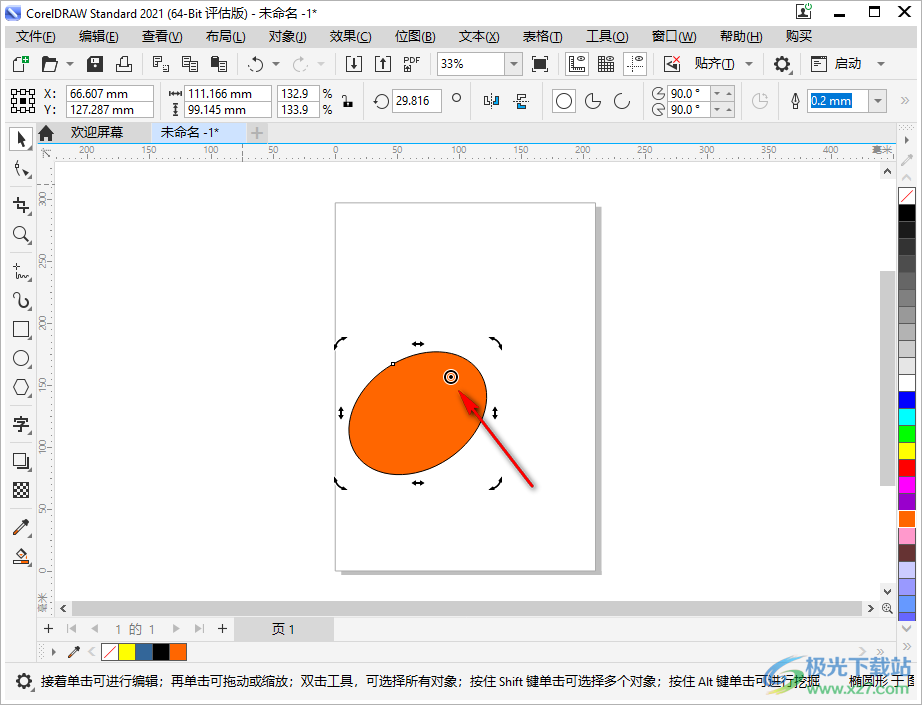
7、第七步,除此之外,我们点击图形之后在工具栏中也能找到“旋转角度”选项,在该选项的框内输入自己需要的旋转角度数值,页面中的图形就会自动绕着定点旋转到指定角度了
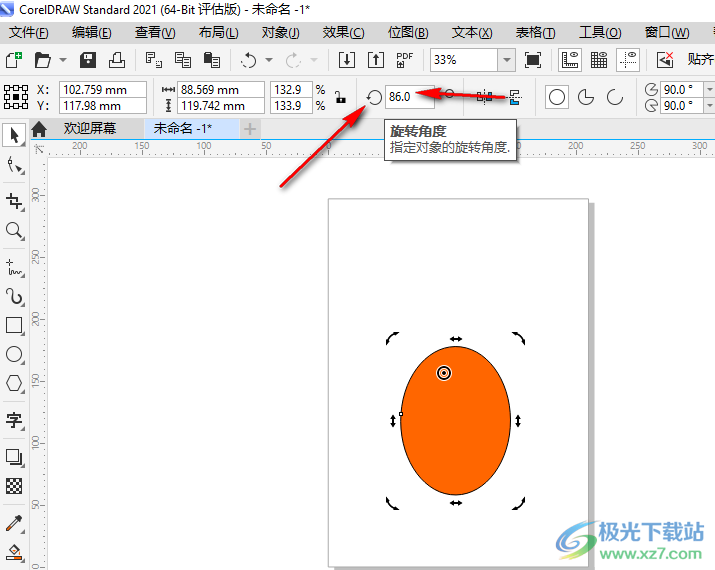
以上就是小编整理总结出的关于CorelDRAW旋转对象的方法,我们打开CorelDRAW软件之后,再打开一个文档,在文档中插入一个图形,然后双击图形就能让其进行可旋转状态,在该状态下拖动旋转点将其旋转为自己需要的角度即可,感兴趣的小伙伴快去试试吧。
